炫龙shinelonV5 Pro笔记本Windows10系统改windows7旗舰版系统的图文教程
时间:2019-03-09 14:07:50来源:装机助理重装系统www.zhuangjizhuli.com作者:由管理员整理分享
炫龙shinelonV5 Pro笔记本是一款搭载英特尔酷睿I5-7400处理器的游戏本,继承了HD630核芯显卡;NVIDIA GeForce GTX1070 8GB游戏显卡,比上一代GT970M约强三倍左右,提升了运行速度和电源效率;8G DDR4 2133MHz 内存;128G SSD+1TB机械硬盘;RGB全彩可控背光键盘,全键位均具光背,即使在黑暗环境下玩游戏或工作娱乐都能清晰操作。一般由于笔记本是默认预装Windows10系统的,现在的笔记本都出厂Windows10,但是有用户已经习惯了使用windows7旗舰版系统,不想用Windows10系统,但英特尔6代以上CPU安装win7系统时,USB3.0设备会无法使用,对于炫龙shinelonV5 Pro笔记本Windows10系统怎么改Windows7系统呢?对此下面小编就来介绍一下炫龙shinelonV5 Pro笔记本Windows10系统改Windows7系统的方法吧。
第一:安装前的准备工作((安装前记得要先备份好数据)
1、首先,在备份电脑数据,因为在进行GPT分区转化MBR分区的时候,要格式化;
2、然后,准备一个USM启动U盘(USM启动U盘制作教程)并把需要安装的Windows7系统放到U盘里。
第二:炫龙shinelonV5 Pro笔记本Windows10系统改Windows7系统(BIOS设置步骤)
1、首先,在电脑开机,连续按F2进入BIOS设置页面,在Security下找到Secure Boot Control并设置成Disabled,这里主要是关闭安全启动;
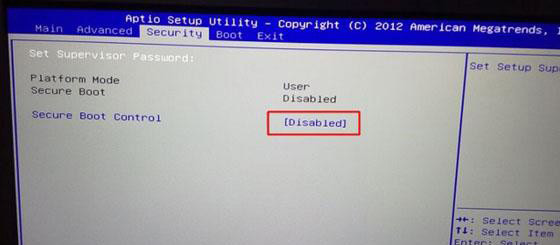
2、然后,在Boot下,找到UEFI Setting,并设置成Enabled(如果有LaunchCSM,设置为Enabled)开启兼容模式,在按F4保存设置;
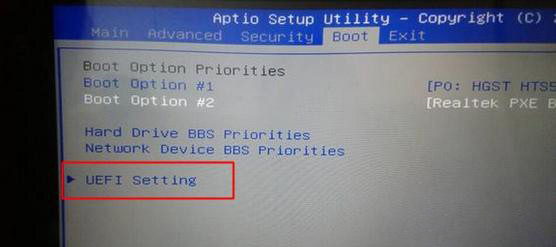
3、在保存设置后,电脑便会自动重启,插入制作好的USM启动盘,在出现开机画面的时候,连续按F12启动快捷键,进入启动项选择界面,在选择U盘启动;
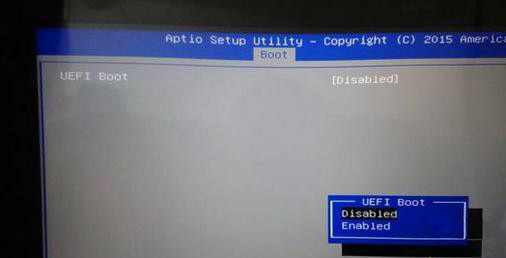
4、在进入PE启动主菜单后,选择04.启动windows_10PE_x64(精简版,适合常用维护)最后再进入PE即可。
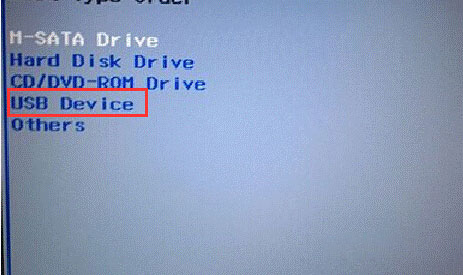
第三:炫龙shinelonV5 Pro笔记本Windows10系统改Windows7系统
1、首先,在进入PE桌面后,在运行桌面上分区工具,点击菜单栏上的硬盘,在选择转换分区表类型为MBR格式(默认为GPT分区)最后再点击快速分区即可进入PE后。
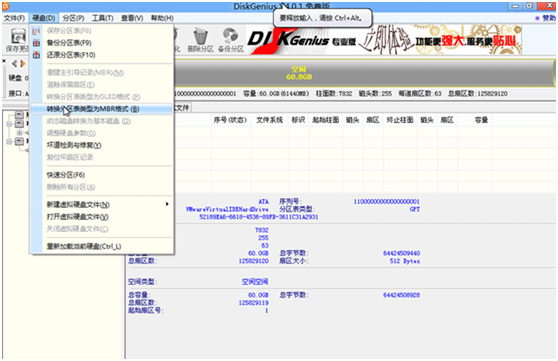
第四:炫龙shinelonV5 Pro笔记本Windows10系统改Windows7系统
1、首先,在双击打开桌面上装机助理一键备份还原,选择要安装的Win7系统(自动调用CeoMSX导入磁盘控制器及USB3.0驱动,不需要额外集成)在点击下一步;
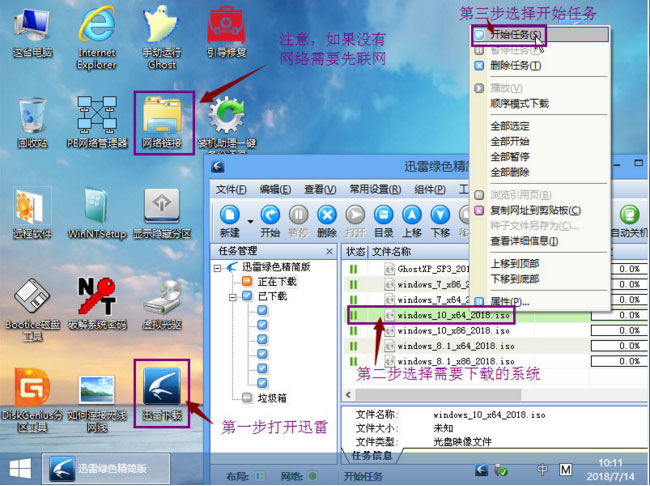
2、然后,在选择以C盘为系统盘,在点击下一步;
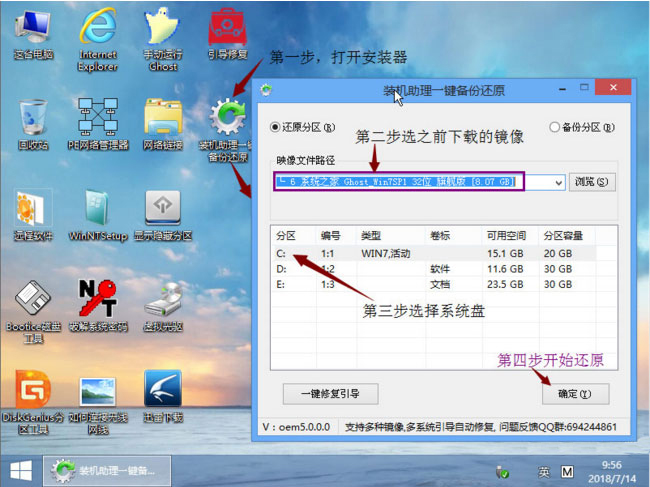
3、只需要耐心等待软件驱动安装完成之后,最后电脑自然就会重启进入桌面即可。
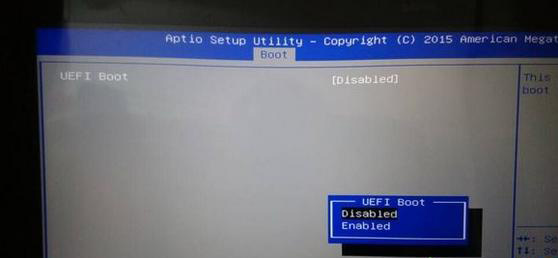
以上就是炫龙shinelonV5 Pro游戏本Windows10系统改装Windows7系统的图文教程就介绍到这了,如果想要了解更多的教程,请继续关注系统花园教程吧。
第一:安装前的准备工作((安装前记得要先备份好数据)
1、首先,在备份电脑数据,因为在进行GPT分区转化MBR分区的时候,要格式化;
2、然后,准备一个USM启动U盘(USM启动U盘制作教程)并把需要安装的Windows7系统放到U盘里。
第二:炫龙shinelonV5 Pro笔记本Windows10系统改Windows7系统(BIOS设置步骤)
1、首先,在电脑开机,连续按F2进入BIOS设置页面,在Security下找到Secure Boot Control并设置成Disabled,这里主要是关闭安全启动;
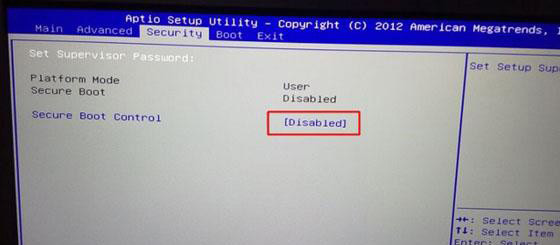
2、然后,在Boot下,找到UEFI Setting,并设置成Enabled(如果有LaunchCSM,设置为Enabled)开启兼容模式,在按F4保存设置;
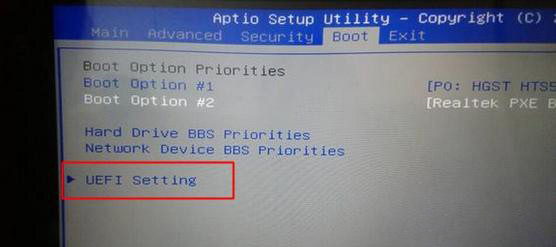
3、在保存设置后,电脑便会自动重启,插入制作好的USM启动盘,在出现开机画面的时候,连续按F12启动快捷键,进入启动项选择界面,在选择U盘启动;
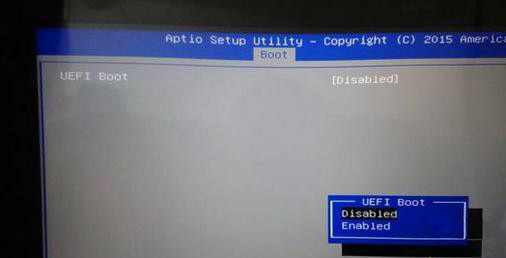
4、在进入PE启动主菜单后,选择04.启动windows_10PE_x64(精简版,适合常用维护)最后再进入PE即可。
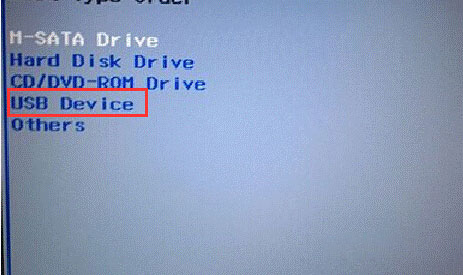
第三:炫龙shinelonV5 Pro笔记本Windows10系统改Windows7系统
1、首先,在进入PE桌面后,在运行桌面上分区工具,点击菜单栏上的硬盘,在选择转换分区表类型为MBR格式(默认为GPT分区)最后再点击快速分区即可进入PE后。
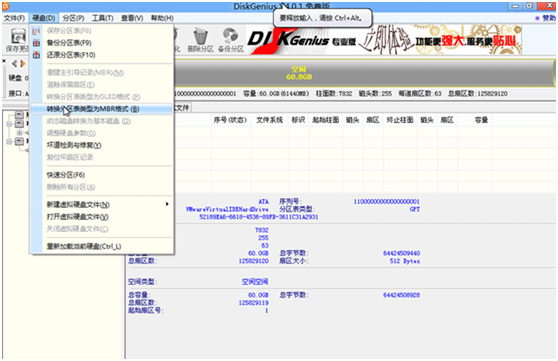
第四:炫龙shinelonV5 Pro笔记本Windows10系统改Windows7系统
1、首先,在双击打开桌面上装机助理一键备份还原,选择要安装的Win7系统(自动调用CeoMSX导入磁盘控制器及USB3.0驱动,不需要额外集成)在点击下一步;
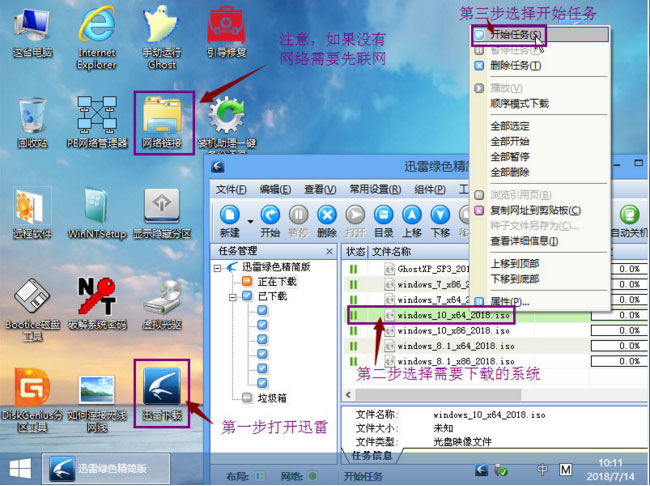
2、然后,在选择以C盘为系统盘,在点击下一步;
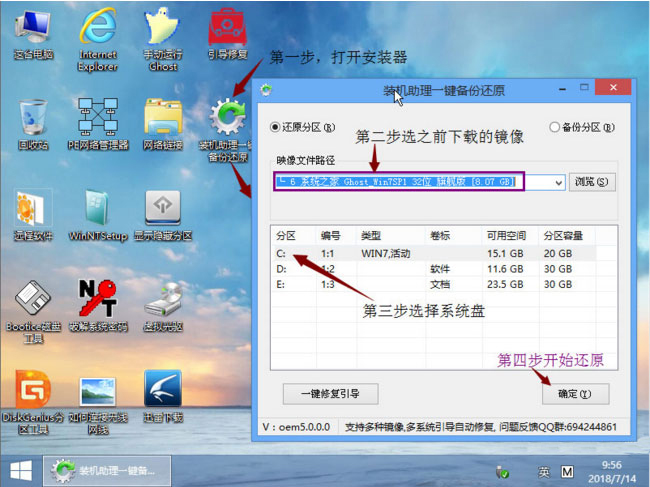
3、只需要耐心等待软件驱动安装完成之后,最后电脑自然就会重启进入桌面即可。
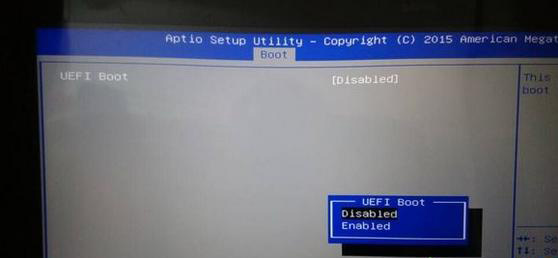
以上就是炫龙shinelonV5 Pro游戏本Windows10系统改装Windows7系统的图文教程就介绍到这了,如果想要了解更多的教程,请继续关注系统花园教程吧。
分享到:
